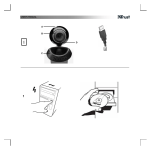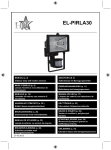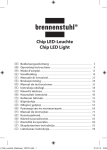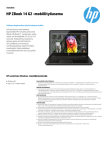Download König CMP-USBMICRO30 microscope
Transcript
CMP-USBMICRO30 MANUAL (p. 2) USB Microscope ANLEITUNG (S. 4) USB-Mikroskop MODE D’EMPLOI (p. 6) Microscope USB GEBRUIKSAANWIJZING (p. 8) USB-microscoop MANUALE (p. 10) Microscopio USB MANUAL DE USO (p. 12) Microscopio USB HASZNÁLATI ÚTMUTATÓ (o. 14.) USB mikroszkóp KÄYTTÖOHJE (s. 16) USB-mikroskooppi BRUKSANVISNING (s. 18) USB Mikroskop NÁVOD K POUŽITÍ (s. 20) USB mikroskop MANUAL DE UTILIZARE (p. 22) Microscop USB ΕΓΧΕΙΡΙΔΙΟ XPHΣHΣ (σελ. 24) Μικροσκόπιο USB 2.0 BRUGERVEJLEDNING (s. 26) USB Mikroskop VEILEDNING (s. 28) USB Mikroskop ENGLISH USB Microscope 1. Connecting the microscope - Plug the USB cable into the computer. The device will be automatically detected in Windows® XP or later versions. - The device is compatible with any editing software. 1. Lens: 2. Focus: 3. Snapshot: 4. USB connector: 5. LED lights: 6. Light control: Place over the desired object to watch Turn left or right to set focus Press to get a snapshot of the current image (does not work with some software versions) Used to connect the microscope to the PC Turn on when needed Move left or right to dim or turn the light on/off 3. Software installation - The microscope has some viewing software, however you can also use other webcam software with webcam functions (such as MSN messenger, Skype etcetera). - To install the software, copy only the “amcap2a” software file to your desktop. 2 4. How to use the microscope - After connecting the microscope to the computer, run the “amcap2a” software. - A new window will appear showing the microscope image. - Place the microscope over the desired viewing area. - Set the focus. - In case you need additional light, use the light control to turn the LED’s on. - When the microscope is not in use, it is advisable to unplug it and re-connect it the next time. If the image has not been displayed and another device is also in use (such as a webcam), you may need to select the “Devices” menu and change the input to USB 2.0 camera. Safety precautions: To reduce risk of electric shock, this product should ONLY be opened by an authorized technician when service is required. Disconnect the product from mains and other equipment if a problem should occur. Do not expose the product to water or moisture. Maintenance: Clean only with a dry cloth. Do not use cleaning solvents or abrasives. Warranty: No guarantee or liability can be accepted for any changes and modifications of the product or damage caused due to incorrect use of this product. General: Designs and specifications are subject to change without notice. All logos brands and product names are trademarks or registered trademarks of their respective holders and are hereby recognized as such. Keep this manual and packaging for future reference. Attention: This product is marked with this symbol. It means that used electrical and electronic products should not be mixed with general household waste. There is a separate collections system for these products. 3 DEUTSCH USB-Mikroskop 1. Anschluss des Mikroskops - Schließen Sie das USB-Kabel an den Computer an. Das Gerät wird von Windows® XP oder neueren Versionen erkannt. - Das Gerät ist mit allen Bearbeitungsprogrammen kompatibel. 1. Linse: 2. Fokus: 3. Momentaufnahme: 4. USB-Stecker: 5. LEDs: 6. Lichtregler: Zum Anschauen über das gewünschte Objekt führen Zum Einstellen des Fokus nach links oder rechts drehen Für eine Momentaufnahme vom aktuellen Bild drücken (funktioniert nicht mit allen Softwareversionen) Für den Anschluss des Mikroskops an den PC Bei Bedarf einschalten Zum Dimmen oder Ein-/Ausschalten nach links oder rechts drehen 3. Installation der Software - Das Mikroskop verfügt über eine Betrachtungssoftware; Sie können jedoch auch eine andere Webkamera-Software mit Webkamera-Funktionen (z.B. MSN-Messenger, Skype, usw.) verwenden. - Kopieren Sie zum Installieren der Software die Datei „amcap2a“ auf Ihren Desktop. 4. Gebrauch des Mikroskops - Starten Sie nach dem Anschluss des Mikroskops an den Computer die Datei „amcap2a“. - Es wird ein neues Fenster mit einer Abbildung des Mikroskops geöffnet. - Führen Sie das Mikroskop über das gewünschte Betrachtungsfeld. 4 - Stellen Sie den Fokus entsprechend ein. - Falls Sie zusätzliches Licht benötigen, schalten Sie die LEDs mit dem Lichtregler ein. - Bei Nichtgebrauch des Mikroskops sollten Sie dieses vom Computer trennen und beim nächsten Gebrauch erneut anschließen. Falls kein Bild angezeigt und ein anderes Gerät (z.B. Webkamera) verwendet wird, dann sollten Sie im Gerätemenü den Eingang auf USB2.0 Kamera stellen. Sicherheitsvorkehrungen: Um das Risiko eines elektrischen Schlags zu verringern, sollte dieses Produkt AUSSCHLIESSLICH von einem autorisierten Techniker geöffnet werden. Bei Problemen trennen Sie das Gerät bitte von der Spannungsversorgung und von anderen Geräten ab. Stellen Sie sicher, dass das Gerät nicht mit Wasser oder Feuchtigkeit in Berührung kommt. Wartung: Nur mit einem trockenen Tuch säubern. Keine Reinigungs- oder Scheuermittel verwenden. Garantie: Es kann keine Garantie oder Haftung für irgendwelche Änderungen oder Modifikationen des Produkts oder für Schäden übernommen werden, die aufgrund einer nicht ordnungsgemäßen Anwendung des Produkts entstanden sind. Allgemeines: Design und technische Daten können ohne vorherige Ankündigung geändert werden. Alle Logos, Marken und Produktnamen sind Marken oder eingetragene Marken ihrer jeweiligen Eigentümer und werden hiermit als solche anerkannt. Bitte bewahren Sie Bedienungsanleitung und Verpackung für spätere Verwendung auf. Achtung: Dieses Produkt ist mit diesem Symbol gekennzeichnet. Es bedeutet, dass die ausgedienten elektrischen und elektronischen Produkte nicht mit dem allgemeinen Haushaltsmüll entsorgt werden dürfen. Für diese Produkte stehen gesonderte Sammelsysteme zur Verfügung. 5 FRANÇAIS Microscope USB 1. Connexion du microscope - Branchez le câble USB à l’ordinateur. Le dispositif sera automatiquement détecté sous Windows® XP ou versions postérieures. - Le dispositif est compatible avec n’importe quel logiciel d’édition. 1. Lentille : Placez ici l’objet désiré pour l’observer 2. Mise au point (Réglage) : Tournez à gauche ou à droite pour régler la vue 3. Photo : Pressez pour obtenir un cliché de l’image visionnée (ne fonctionne pas avec certaines versions du logiciel) 4. Connecteur USB : Utilisez pour connecter le microscope au PC 5. Lumière LED : Allumez quand nécessaire 6. Contrôle lumière : Tournez vers la gauche ou la droite afin de baisser ou d’éteindre et allumer la lumière 3. Installation du logiciel - Le microscope possède un logiciel de visionnement, toutefois vous pouvez également utiliser d’autre logiciel de webcam ayant la fonction webcam (comme MSN Messenger, Skype …). - Pour installer le logiciel, copiez seulement le dossier « amcap2a » sur votre bureau. 6 4. Comment utiliser le microscope - Après avoir relié le microscope à l’ordinateur, ouvrez le logiciel « amcap2a ». - Une nouvelle fenêtre apparaitra montrant l’image du microscope. - Placez le microscope dans le secteur désiré. - Mise au point. - Au cas où vous auriez besoin de lumière additionnelle, employez la commande de lumière pour allumer les LED. - Quand le microscope n’est pas utilisé, il est recommandé de le débrancher et de le rebrancher quand c’est nécessaire. Si l’image n’apparait pas et qu’un autre périphérique est en cours d’utilisation (comme une webcam), vous devez sélectionner le menu « périphérique » et changer l’entrée USB 2.0 de la caméra. Consignes de sécurité : Pour réduire le risque de choc électrique, ce produit ne doit être ouvert que par un technicien qualifié si une réparation s’impose. Débranchez l’appareil et les autres équipements du secteur s’il y a un problème. Ne pas exposer l’appareil à l’eau ni à l’humidité. Entretien : Ne nettoyez l’appareil qu’avec un chiffon sec. N’utilisez pas de solvants ou de produits abrasifs. Garantie : Aucune garantie ou responsabilité ne sera acceptée en cas de modification et/ou de transformation du produit ou en cas de dommages provoqués par une utilisation incorrecte de l’appareil. Généralités : Le design et les caractéristiques techniques sont sujets à modification sans notification préalable. Tous les logos de marques et noms de produits sont des marques déposées ou immatriculées dont leurs détenteurs sont les propriétaires et sont donc reconnues comme telles dans ce documents. Conservez ce manuel et l’emballage pour toute référence ultérieure. Attention : Ce symbole figure sur l’appareil. Il signifie que les produits électriques et électroniques ne doivent pas être jetés avec les déchets domestiques. Le système de collecte est différent pour ce genre de produits. 7 NEDERLANDS USB-microscoop 1. Aansluiten van de microscoop - Sluit de USB kabel aan op de computer. Het apparaat wordt automatisch in Windows® XP of latere versies herkend. - Het apparaat is compatibel met alle editing-software. 1. Lens: 2. Scherpstellling: 3. Foto: Plaats over het gewenste object om naar te kijken Draai naar links of rechts om scherp te stellen Drukken om een momentopname van de huidige afbeelding te krijgen (werkt niet met sommige software-versies) 4. USB-aansluiting: Gebruikt om de microscoop op de PC aan te sluiten 5. LED-verlichting: Aanzetten indien nodig 6. Verlichtingsregelaar: Verplaats naar links of rechts om te dimmen of het licht aan/uit te schakelen 3. Installatie van de software - De microscoop heeft viewing-software, maar u kunt ook van andere webcam-software met webcam-functies (zoals MSN Messenger, Skype etc.) gebruik maken. - Om de software te installeren, kopieer alleen het “amcap2a”-softwarebestand naar uw bureaublad. 4. Hoe de microscoop te gebruiken - Na het aansluiten van de microscoop op de computer, start de “amcap2a”-software. - Een nieuw venster zal verschijnen met daarin het beeld van de microscoop. - Plaats de microscoop over het gewenste weergavegebied. 8 - Stel de scherpte. - In het geval u behoefte aan extra licht heeft, gebruik de verlichtingsregelaar om de LED’s in te schakelen. - Wanneer de microscoop niet in gebruik is, is het raadzaam om deze te ontkoppelen en weer aan te sluiten bij het volgende gebruik. Als de afbeelding niet wordt weergegeven en een ander apparaat is ook in gebruik (zoals een webcam), kan het nodig zijn om het “Devices” menu te selecteren en de ingang te veranderen naar USB 2.0-camera. Veiligheidsvoorzorgsmaatregelen: Om het risico op elektrische schokken te voorkomen mag dit product ALLEEN worden geopend door een erkende technicus wanneer er onderhoud nodig is. Koppel het product los van de elektrische voeding en van andere apparatuur als zich problemen voordoen. Stel het product niet bloot aan water of vocht. Onderhoud: Uitsluitend reinigen met een droge doek. Gebruik geen reinigingsmiddelen of schuurmiddelen. Garantie: Voor wijzigingen en veranderingen aan het product of schade veroorzaakt door een verkeerd gebruik van dit product, kan geen aansprakelijkheid worden geaccepteerd. Tevens vervalt daardoor de garantie. Algemeen: Wijziging van ontwerp en specificaties zonder voorafgaande mededeling onder voorbehoud. Alle logo’s, merken en productnamen zijn handelsmerken of geregistreerde handelsmerken van de respectievelijke eigenaren en worden hierbij als zodanig erkend. Bewaar deze gebruiksaanwijzing voor latere raadpleging. Let op: Dit product is voorzien van dit symbool. Dit symbool geeft aan dat afgedankte elektrische en elektronische producten niet met het gewone huisafval verwijderd mogen worden. Voor dit soort producten zijn er speciale inzamelingspunten. 9 ITALIANO Microscopio USB 1. Collegare il microscopio - Inserire il cavo USB nel computer. Il dispositivo verrà rilevato automaticamente da Windows® XP o versioni successive. - Il dispositivo è compatibile con qualsiasi software di editing. 1. Lenti: 2. Fuoco: 3. Scatto: Posizionarle sull’oggetto che si vuole vedere Ruotare a sinistra o destra per impostare il fuoco Premere per scattare una foto dell’immagine corrente (non funziona con alcune versioni del software) 4. Connettore USB: Utilizzato per connettere il microscopio al PC 5. Luci LED: Accenderle quando necessarie 6. Controllo della luce: Muovere a sinistra o a destra per attenuare o accendere/spegnere la luce 3. Installazione del Software - Il microscopo possiede un software di visualizzazione, comunque potete utilizzare altri software con funzione webcam (come MSN Messenger, Skype ecc). - Per installare il software, è sufficiente copiare sul proprio desktop il file “amcap2a”. 4. Come utilizzare il microscopio - Dopo aver connesso il microscopio al computer, eseguire il software “amcap2a”. - Una nuova finestra apparirà mostrando l’immagine del microscopio. - Posizionare il microscopio sull’area desiderata. 10 - Impostare il fuoco. - In caso vi necessitasse della luce addizionale, usate il controllo luce per accendere i LED. - Quando il microscopio non è utilizzato si consiglia di disconnetterlo e quindi di riconnetterlo quando serve. Se l’immagine non viene visualizzata ed è in uso anche in altro dispositivo (come una webcam), sarà necessario selezionare il menu “dispositivi” e modificare l’ingresso USB 2.0 per videocamera. Precauzioni di sicurezza: Per ridurre il rischio di shock elettrico, questo prodotto dovrebbe essere aperto SOLO da un tecnico autorizzato quando è necessario ripararlo. Scollegare il prodotto dall’alimentazione e da altri apparecchi se dovesse esserci un problema. Non esporre il prodotto ad acqua o umidità. Manutenzione: Pulire solo con un panno asciutto. Non utilizzare solventi detergenti o abrasivi. Garanzia: Non sarà accettata alcuna garanzia o responsabilità in relazione a cambiamenti e modifiche del prodotto o a danni determinati dall’uso non corretto del prodotto stesso. Generalità: Il design e le caratteristiche tecniche sono soggetti a modifica senza necessità di preavviso. Tutti i marchi a logo e i nomi di prodotto sono marchi commerciali o registrati dei rispettivi titolari e sono riconosciuti come tali in questo documento. Tenere questo manuale e la confezione per riferimento futuro. Attenzione: Il prodotto è contrassegnato con questo simbolo, con il quale si indica che i prodotti elettrici ed elettronici non devono essere gettati insieme ai rifiuti domestici. Per questi prodotti esiste un sistema di raccolta differenziata. 11 ESPAÑOL Microscopio USB 1. Conexión del microscopio - Enchufe el cable USB en el ordenador. El dispositivo será detectado automáticamente en Windows® XP o versiones superiores. - El dispositivo es compatible con cualquier software de edición. 1. Lente: 2. Enfoque: 3. Foto instantánea: 4. Conector USB: 5. Luces LED: 6. Control de iluminación: Coloque el objeto que desea observar Gire a la derecha o a la izquierda para ajustar el foco Pulse para obtener una foto instantánea de la imagen actual (no funciona con algunas versiones de software) Se utiliza para conectar el microscopio al PC Se encienden cuando es necesario Mueva a la izquierda o a la derecha para oscurecer o para apagar o encender la luz 3. Instalación del software - El microscopio cuenta con un software de visualización; sin embargo, también puede utilizar otro software de cámara web con funciones para la misma (tales como MSN messenger, Skype, etcétera). - Para instalar el software, sólo copie el fichero de software “amcap2a” en su ordenador de escritorio. 12 4. Cómo utilizar el microscopio - Después de conectar el microscopio al ordenador, ponga en funcionamiento el software “amcap2a”. - Aparecerá una nueva ventana que muestra la imagen del microscopio. - Coloque el microscopio sobre el área de visualización deseada. - Ajuste el enfoque. - En caso de que necesite luz adicional, utilice el control de iluminación para encender el LED. - Cuando no se utilice el microscopio, se recomienda desconectarlo, y reconectarlo cuando se vuelva a utilizar. Si la imagen no ha sido mostrada y otro dispositivo también está en uso (por ejemplo, una cámara web), tendrá que seleccionar el menú “Devices” (Dispositivos) y cambiar la entrada a la cámara USB 2.0. Medidas de seguridad: Para reducir el peligro de descarga eléctrica, este producto SÓLO lo debería abrir un técnico autorizado cuando necesite reparación. Desconecte el producto de la toma de corriente y de los otros equipos si ocurriera algún problema. No exponga el producto al agua ni a la humedad. Mantenimiento: Límpielo sólo con un paño seco. No utilice disolventes de limpieza ni productos abrasivos. Garantía: No se aceptará ninguna garantía o responsabilidad derivada de cualquier cambio o modificaciones realizadas al producto o daños provocados por un uso incorrecto del producto. General: Las ilustraciones y las especificaciones podrán sufrir cambios sin previo aviso. Todas las marcas de logotipos y nombres de productos constituyen patentes o marcas registradas a nombre de sus titulares correspondientes, reconocidos como tal. Conserve este manual y el embalaje en caso de futura necesidad. Atención: Este producto está señalizado con este símbolo. Esto significa que los productos eléctricos y electrónicos usados no deberán mezclarse con los desechos domésticos generales. Existe un sistema de recogida individual para este tipo de productos. 13 MAGYAR USB mikroszkóp 1. A mikroszkóp csatlakoztatása - Dugaszolja az USB-kábelt a számítógépbe. Az eszközt automatikusan felismeri a Windows® XP vagy újabb operációs rendszer. - Az eszköz minden képszerkesztő szoftverrel kompatibilis. 1. Objektív: 2. Fókusz: 3. Pillanatfelvétel: 4. USB-csatlakozó: 5. LED-ek: 6. Fényerőszabályzó: Helyezze a nézni kívánt tárgy fölé Jobbra-balra forgatásával állítsa élesre a képet Ezzel a gombbal készíthet pillanatfelvételt az aktuális képről (egyes szoftververzióknál nem működik) Ezzel kell számítógéphez csatlakoztatni a mikroszkópot Szükség szerint bekapcsolhatók Balra vagy jobbra mozgatásával erősíthető-gyengíthető és kapcsolható ki/be a megvilágítás 3. A szoftver telepítése - A mikroszkópnak van saját nézőszoftvere, de használható más webkamera szoftverekkel is (pl. MSN messenger, Skype, stb.) - A szoftver telepítéséhez csak az „amcap2a” szoftvert másolja az asztalra. 14 4. A mikroszkóp használata - A mikroszkóp számítógéphez csatlakoztatása után indítsa el az „amcap2a” szoftvert. - Megjelenik egy új ablak, benne a mikroszkóp képe. - Helyezze a mikroszkópot a nézni kívánt tárgy vagy terület fölé. - Állítsa élesre a képet. - Ha túl sötét a kép, a fényerőszabályzóval kapcsolja be a LED-eket. - Ha nem használja a mikroszkópot, húzza ki a számítógépből, és csatlakoztassa újra, amikor kell. Ha nem jelent meg a mikroszkóp képe és más hasonló eszköz (pl. webkamera) is használatban van, az „Eszközök” menüben válassza ki jelforrásként az USB 2.0 kamerát. Biztonsági óvintézkedések: Az áramütés veszélyének csökkentése érdekében ezt a terméket KIZÁRÓLAG a márkaszerviz képviselője nyithatja fel. Hiba esetén húzza ki a termék csatlakozóját a konnektorból, és kösse le más berendezésekről. Vigyázzon, hogy ne érje a terméket víz vagy nedvesség. Karbantartás: Csak száraz ronggyal tisztítsa. Tisztító- és súrolószerek használatát mellőzze. Jótállás: Nem vállalunk jótállást és felelősséget a terméken végzett változtatás vagy módosítás vagy a termék helytelen használata miatt bekövetkező károkért. Általános tudnivalók: A kivitel és a műszaki jellemzők előzetes értesítés nélkül is módosulhatnak. Minden logó, terméknév és márkanév a tulajdonosának márkaneve vagy bejegyzett márkaneve, azokat ennek tiszteletben tartásával említjük. Őrizze meg ezt az útmutatót és a csomagolást. Figyelem: Ezt a terméket ezzel a jelölésel láttuk el. Azt jelenti, hogy az elhasznált elektromos és elektronikus termékeket tilos az általános háztartási hulladékhoz keverni. Begyűjtésüket külön begyűjtő létesítmények végzik. 15 SUOMI USB-mikroskooppi 1. Mikroskoopin kytkeminen - Liitä USB-johto tietokoneeseen. Windows® XP tai uudemmat käyttöjärjestelmät havaisevat laitteen automaattisesti. - Laite on yhteensopiva kaikkien editointiohjelmien kanssa. 1. Linssi: 2. Tarkennus: 3. Otos: 4. USB-liitin: 5. LED-valot: 6. Valosäädin: Aseta esineen päälle, jota haluat tutkia Käännä vasemmalle tai oikealle tarkentaaksesi Paina ottaaksesi kuvan nykyisestä näkymästä (ei toimi kaikilla ohjelmistoversioilla) Tällä liitetään mikroskooppi tietokoneeseen Kytke päälle tarvittaessa Liikuta vasemmalle tai oikealla himmentääksesi tai sammuttaaksesi valon 3. Ohjelmiston asennus - Mikroskooppi sisältää katseluohjelmiston, mutta voit myös käyttää muita ohjelmistoja, kuten verkkokameraohjelmistoja, laitteen kanssa (MSN messenger, Skype, sekä muut). - Asentaaksesi ohjelmiston, kopioi ”amcap2a”-ohjelmatiedosto työpöydällesi. 16 4. Mikroskoopin käyttö - Kun mikroskooppi on liitetty tietokoneeseen, suorita ”amcap2a”-ohjelma. - Tämä avaa uuden ikkunan, jossa näkyy mikroskoopin näkymä. - Aseta mikroskooppi tarkasteltavan kohteen päälle. - Tarkenna kuva. - Jos tarvitset lisää valoa, käytä valosäädintä kytkeäksesi LED-valon päälle. - On suositeltavaa irrottaa laite tietokoneesta sen ollessa käyttämättä. Jos tietokone ei havaitse laitetta ja käytät samalla toista laitetta (kuten verkkokameraa), saatat joutua valitsemaan USB 2.0 -kameran ”Laitteet”-valikosta. Turvallisuuteen liittyvät varoitukset: Sähköiskun riskin pienentämiseksi, AINOASTAAN valtuutettu huoltohenkilö saa avata tämän laitteen huoltoa varten. Jos ongelmia ilmenee, irrota laite verkkovirrasta ja muista laitteista. Älä altista laitetta vedelle äläkä kosteudelle. Huolto: Puhdista ainoastaan kuivalla kankaalla. Älä käytä liuottimia tai hankausaineita. Takuu: Takuu ja vastuuvelvollisuus mitätöityvät, jos tuote vaurioituu siihen tehtyjen muutoksien tai sen väärinkäytön takia. Yleistä: Muutoksia malliin ja teknisiin ominaisuuksiin voidaan tehdä ilmoituksetta. Kaikki logot, merkit ja tuotenimet ovat niiden vastaavien omistajien tuotemerkkejä tai rekisteröityjä tuotemerkkejä ja niitä on käsiteltävä sellaisina. Säilytä käyttöohjeet ja pakkaus myöhempää käyttötarvetta varten. Huomio: Tuote on varustettu tällä merkillä. Se merkitsee, ettei käytettyjä sähkö- tai elektronisia tuotteita saa hävittää kotitalousjätteen mukana. Kyseisille tuotteille on olemassa erillinen keräysjärjestelmä. 17 SVENSKA USB Mikroskop 1. Anslutning av mikroskopet - Plugga in USB-kabeln in i datorn. Enheten kommer automatiskt att upptäckas i Windows® XP eller senare versioner. - Enheten är kompatibel med varje redigerbar mjukvara. 1. Objektiv: 2. Fokus: 3. Ögonblicksbild: 4. USB kontaktdon: 5. LED ljus: 6. Ljuskontroll: Placera över det önskade föremålet att observera Vrid åt vänster eller höger för att ställa in fokus Tryck för att få en ögonblicksbild av den nuvarande bildsekvensen (fungerar inte med vissa versioner av mjukvaruprogram) Används för att ansluta mikroskåpet till PC Slå på när så behövs Flytta till vänster eller höger för att dämpa eller av slå av ljuset på/av 3. Installation av mjukvaruprogram - Mikroskopet har vissa mjukvaruprogram. Emellertid kan du också använda andra Webcam programvaror med with Webcam funktoner (som MSN Messenger, Skype etcetera). - För att installera mjukvaran, kopiera endast ”amcap2a” filen till mjukvaruprogrammet till ditt skrivbord. 18 4. Hur man använder skrivbordet - Efter att ha anslutit mikroskopet till datorn, kör ”amcap2a” mjukvara. - Ett nytt fönster kommer att dyka upp som visar bild på mikroskopet. - Placera mikroskopet över det önskade visningsområdet. - Ställ in fokus. - I det fall det behövs ytterligare ljus, använd ljuskontrollen för slå på lysdioden (LED). - När mikroskopet inte används, är det tillrådligt att koppla ur och åter koppla in när den behövs nästa gång. Om bilden inte har visat sig och en annan enhet används också samtidigt (som en Webcam), du kan behöva gå till ”Devices” meny och ändra input till USB 2.0 kamera. Säkerhetsanvisningar: För att minska risken för elektriska stötar bör denna produkt ENDAST öppnas av behörig tekniker när service behövs. Dra ut strömkabeln från eluttaget och koppla ur all annan utrustning om något problem skulle uppstå. Utsätt inte produkten för vatten eller fukt. Underhåll: Rengör endast med torr trasa. Använd inga rengöringsmedel som innehåller lösningsmedel eller slipmedel. Garanti: Ingen garanti gäller vid ändringar eller modifieringar av produkten eller för skador som har uppstått på grund av felaktig användning av denna produkt. Allmänt: Utseende och specifikationer kan komma att ändras utan föregående meddelande. Alla logotyper och produktnamn är varumärken eller registrerade varumärken som tillhör sina ägare och är härmed erkända som sådana. Behåll bruksanvisningen och förpackningen för eventuellt framtida behov. Obs! Produkten är märkt med denna symbol som betyder att använda elektriska eller elektroniska produkter inte får slängas bland vanliga hushållssopor. Det finns särskilda återvinningssystem för dessa produkter. 19 ČESKY USB mikroskop 1. Připojení mikroskopu - Připojte USB kabel k počítači. Zařízení bude v systému Windows® XP nebo novějším automaticky detekováno. - Zařízení je kompatibilní s jakýmkoliv editačním softwarem. 1. Objektiv: 2. Zaostření: 3. Snímek: 4. Konektor USB: 5. Světlo LED: 6. Ovládání světla: Umístěte nad libovolný předmět pro pozorování Otáčejte doleva nebo doprava pro zaostření Stiskněte pro pořízení snímku aktuálního obrazu (s některými verzemi softwaru nefunguje) Používá se pro připojení mikroskopu k PC V případě potřeby zapněte Posunujte doleva nebo doprava pro ztlumení nebo zapnutí/vypnutí světla 3. Instalace softwaru - Mikroskop má určitý zobrazovací software, avšak můžete rovněž použít jiný software webové kamery s funkcemi webové kamery (např. MSN messenger, Skype atd.) - Pro instalaci softwaru pouze zkopírujte soubor softwaru „amcap2a“ do vašeho počítače. 20 4. Jak používat mikroskop - Po připojení mikroskopu k počítači spusťte software „amcap2a“. - Zobrazí nové okno ukazující obraz z mikroskopu. - Umístěte mikroskop nad požadovanou oblast prohlížení. - Zaostřete. - V případě, že potřebujete dodatečné světlo, použijte ovládání světla pro zapnutí LED. - Pokud mikroskop nepoužíváte, doporučujeme jej odpojit a připojit jej znovu v případě dalšího používání. Pokud se obraz nezobrazil a je rovněž používáno další zařízení (např. webová kamera), může být potřeba vybrat menu „Zařízení“ a změnit vstup na kameru USB 2.0. Bezpečnostní opatření: Abyste snížili riziko úrazu elektrickým šokem, měl by být tento výrobek otevřen POUZE autorizovaným technikem, je-li to nezbytné. V případě, že dojde k závadě, odpojte výrobek ze sítě a od jiných zařízení. Výrobek nevystavujte vodě nebo vlhkosti. Údržba: K čištění používejte pouze suchý hadřík. Nepoužívejte čisticí rozpouštědla ani abrazivní prostředky. Záruka: Jakékoli změny, modifikace nebo poškození zařízení v důsledku nesprávného zacházení se zařízením ruší platnost záruční smlouvy. Obecné upozornění: Design a specifikace výrobku mohou být změněny bez předchozího upozornění. Všechna loga a obchodní názvy jsou registrované obchodní značky příslušných vlastníků a jsou chráněny zákonem. Pro budoucí použití uschovejte tento návod a obal. Upozornění: Tento výrobek je označen tímto symbolem. To znamená, že se s výrobkem musí zacházet jako s nebezpečným elektrickým a elektronickým odpadem a nelze jej po skončení životnosti vyhazovat s běžným domácím odpadem. Pro likvidaci těchto výrobků existují zvláštní sběrná střediska. 21 ROMÂNĂ Microscop USB 1. Conectarea microscopului - Conectaţi cablul USB la computer. Dispozitivul va fi detectat automat în sistemul de operare Windows® XP sau în versiunile mai noi ale acestuia. - Dispozitivul este compatibil cu orice software de editare. 1. Lentile: 2. Focalizare: 3. Snapshot: Puneţi-le peste obiectul dorit de observat Întoarceţi spre stânga sau spre dreapta pentru a seta focalizarea Apăsaţi pentru a obţine un snapshot a imaginii curente (aceasta nu funcţionează pentru unele versiuni de software) 4. Conector USB: Este utilizat pentru a conecta microscopul la PC 5. LED-uri: Porniţi-le atunci când este nevoie 6. Controlul luminozităţii: Rotiţi spre stânga sau dreapta pentru a diminua sau aprinde / stinge lumina 3. Instalarea software-ului - Microscopul are unele software-uri de vizualizare dar, totuşi, dvs. puteţi utiliza alt software pentru camera web cu funcţii de cameră web (cum ar fi s MSN messenger, Skype, etc.) - Pentru a instala software-ul, doar copiaţi fişierul software-ului „amcap2a” pe desktop-ul dvs. 4. Modul de utilizare a microscopului - După conectarea microscopului la computer, rulaţi software-ul „amcap2a”. - Va apărea o fereastră nouă care va prezenta imaginea din microscop. - Puneţi microscopul peste zona de observare dorită. 22 - Setaţi focalizarea. - În cazul în care aveţi nevoie de lumină suplimentară, utilizaţi butonul de controlare luminozitate pentru a porni LED-urile. - Atunci când microscopul nu este utilizat, este recomandabil să-l deconectaţi şi să-l conectaţi din nou atunci când aveţi nevoie de el. Dacă imaginea nu a fost afişată şi dacă este utilizat şi un alt dispozitiv (cum ar fi o cameră web),va trebui să selectaţi meniul „Devices” (Dispozitive) şi să modificaţi input-ul în camera USB 2.0. Măsuri de siguranţă: Pentru a se reduce pericolul de electrocutare, acest produs va fi desfăcut NUMAI de către un tehnician avizat, când este necesară depanarea. Deconectaţi produsul de la priza de reţea sau alte echipamente în cazul apariţiei unei probleme. Nu expuneţi produsul apei sau umezelii. Întreţinere: Curăţarea trebuie făcută cu o cârpă uscată. Nu folosiţi solvenţi sau agenţi de curăţare abrazivi. Garanţie: Nu oferim nicio garanţie şi nu ne asumăm niciun fel de responsabilitate în cazul schimbărilor sau modificărilor aduse acestui produs sau în cazul deteriorării cauzate de utilizarea incorectă a produsului. Generalităţi: Designul şi specificaţiile produsului pot fi modificate fără o notificare prealabilă. Toate siglele mărcilor şi denumirile produselor sunt mărci comerciale sau mărci comerciale înregistrate ale proprietarilor de drept şi prin prezenta sunt recunoscute ca atare. Păstraţi acest manual şi ambalajul pentru consultări ulterioare. Atenţie: Pe acest produs se află acest marcaj. Acesta semnifică faptul că produsele electrice şi electronice nu trebuie eliminate odată cu gunoiul menajer. Aceste produse au un sistem separat de colectare. 23 ΕΛΛΗΝΙΚA Μικροσκόπιο USB 2.0 1. Σύνδεση του μικροσκοπίου - Συνδέστε το καλώδιο USB στον υπολογιστή. Η συσκευή ανιχνεύεται αυτόματα σε υπολογιστές με λειτουργικό πρόγραμμα Windows® XP ή μεταγενέστερες εκδόσεις. - Η συσκευή είναι συμβατή με όλα τα λογισμικά επεξεργασίας. 1. Φακός: 2. Εστίαση: 3. Στιγμιότυπο: 4. Σύνδεσμος USB: 5. Λυχνίες LED: 6. Χειριστήριο φωτισμού: Τοποθετήστε πάνω από το αντικείμενο που θέλετε να παρακολουθήσετε Γυρίστε προς τα αριστερά ή προς τα δεξιά για να ρυθμίσετε την εστίαση Πιέστε για να δημιουργήσετε ένα στιγμιότυπο της τρέχουσας εικόνας (δεν λειτουργεί με ορισμένες εκδόσεις λογισμικού) Χρησιμοποιήστε για να συνδέσετε το μικροσκόπιο με τον υπολογιστή Ενεργοποιήστε όταν χρειάζεται Μετακινήστε προς τα αριστερά ή προς τα δεξιά για αμυδρό φωτισμό ή για να ενεργοποιήσετε/απενεργοποιήσετε το φωτισμό 3. Εγκατάσταση λογισμικού - Το μικροσκόπιο διαθέτει λογισμικό επισκόπησης. Ωστόσο, μπορείτε επίσης να χρησιμοποιήσετε άλλο λογισμικό κάμερας web με αντίστοιχες λειτουργίες κάμερας web (όπως το MSN messenger, το Skype κτλ.) - Για να εγκαταστήσετε το λογισμικό, αντιγράψτε απλώς το αρχείο λογισμικού «amcap2a» στην επιφάνεια εργασίας του υπολογιστή σας. 4. Τρόπος χρήσης του μικροσκοπίου - Αφού συνδέσετε το μικροσκόπιο στον υπολογιστή, εκτελέστε το λογισμικό «amcap2a». 24 - Θα εμφανιστεί ένα νέο παράθυρο στο οποίο θα φαίνεται η εικόνα του μικροσκοπίου. - Τοποθετήστε το μικροσκόπιο πάνω από την περιοχή που θέλετε να παρακολουθήσετε. - Ρυθμίστε την εστίαση. - Σε περίπτωση που χρειάζεστε περισσότερο φως, χρησιμοποιήστε το χειριστήριο φωτισμού για να ενεργοποιήσετε τις λυχνίες LED. - Όταν δεν χρησιμοποιείτε το μικροσκόπιο, προτείνεται να το αποσυνδέετε και να το συνδέετε εκ νέου όταν το χρειαστείτε ξανά. Εάν δεν εμφανιστεί η εικόνα και χρησιμοποιείτε συγχρόνως και κάποια άλλη συσκευή (όπως κάποια κάμερα web), ενδέχεται να χρειαστεί να μεταβείτε στο μενού «Συσκευές» και να αλλάξετε τη συσκευή εισόδου σε κάμερα USB 2.0. Οδηγίες ασφαλείας: Για να μειώσετε τον κίνδυνο ηλεκτροπληξίας, το προϊόν αυτό θα πρέπει να ανοιχθεί ΜΟΝΟ από εξουσιοδοτημένο τεχνικό όταν απαιτείται συντήρηση (σέρβις). Αποσυνδέστε το προϊόν από την πρίζα και άλλο εξοπλισμό αν παρουσιαστεί πρόβλημα. Μην εκθέτετε το προϊόν σε νερό ή υγρασία. Συντήρηση: Καθαρίστε μόνο με ένα στεγνό πανί. Μη χρησιμοποιείτε διαλύτες ή λειαντικά. Εγγύηση: Ουδεμία εγγύηση ή ευθύνη δεν είναι αποδεκτή σε περίπτωση αλλαγής ή μετατροπής του προϊόντος ή βλάβης που προκλήθηκε λόγω εσφαλμένης χρήσης του προϊόντος. Γενικά: Το σχέδιο και τα χαρακτηριστικά μπορούν να αλλάξουν χωρίς καμία προειδοποίηση. Όλα τα λογότυπα, οι επωνυμίες και οι ονομασίες προϊόντων είναι εμπορικά σήματα ή σήματα κατατεθέντα των αντίστοιχων κατόχων και δια του παρόντος αναγνωρίζονται ως τέτοια. Φυλάξτε το παρόν εγχειρίδιο και τη συσκευασία για μελλοντική αναφορά. Προσοχή: Το συγκεκριμένο προϊόν έχει επισημανθεί με αυτό το σύμβολο. Αυτό σημαίνει ότι οι μεταχειρισμένες ηλεκτρικές και ηλεκτρονικές συσκευές δεν πρέπει να αναμειγνύονται με τα κοινά οικιακά απορρίμματα. Υπάρχει ξεχωριστό σύστημα συλλογής για αυτά τα αντικείμενα. 25 DANSK USB Mikroskop 1. Tilslutning af mikroskop - Sæt USB stikket i computeren. Apparatet vil automatisk blive fundet i Windows® XP eller senere udgaver. - Apparatet fungerer med et hvilken som helst redigeringssoftware. 1. Linse: 2. Fokus: 3. Snapshot: 4. USB forbindelse: 5. LED lys: 6. Lyskontrol: Placer over den ting som du vil se på Drej til højre eller venstre for at indstille fokus Tryk for at tage et snapshot af det nuværende billede (virker ikke med nogen software udgaver) Bruges til at sætte mikroskopet til PCen Tænd når der er brug for dem Flyt til venstre eller højre for at skrue ned eller slukke/tænde for lyset 3. Software installation - Mikroskopet har observationssoftware men du kan også bruge andet webcam software med webcam funktioner (såsom MSN messenger, Skype osv.) - For at installere software, kopier kun ”amcap2a” software filen til dit skrivebord. 26 4. Sådan bruges mikroskopet - Efter mikroskopet er sat til din computer run ”amcap2a” software. - Et nyt vindue vil åbne som viser mikroskopbilledet. - Placer mikroskopet over det område som du vil se. - Indstil fokus. - Hvis du har brug for ekstra lys brug lyskontrollen til at tænde for LED. - Når mikroskopet ikke er i brug rådes du til at tage stikket ud og sætte det i igen næste gang du får brug for det. Hvis billedet ikke vises og et andet apparat også er i brug (såsom et webcam), skal du måske vælge ”Apparater” menuen og ændre input til USB 2.0 kamera. Sikkerhedsforholdsregler: For at nedsætte risikoen for elektrisk stød, må dette produkt, f.eks. når der kræves service, KUN åbnes af en autoriseret tekniker. Frakobl produktet stikkontakten og andet udstyr, hvis der opstår et problem. Udsæt ikke produktet for vand eller fugt. Vedligeholdelse: Rengør kun med en tør klud. Brug ikke opløsningsmidler eller slibende rengøringsmidler. Garanti: Ingen garanti og ikke noget ansvar kan påtages for ændringer af produktet eller for skade på grund af forkert brug af dette produkt. Generelt: Design og specifikationer kan ændres uden varsel. Alle bomærker og produktnavne er varemærker eller registrerede varemærker tilhørende deres respektive ejere og anses herved som sådan. Gem brugervejledningen og emballagen til senere brug. Bemærk: Dette produkt er mærket med dette symbol. Det betyder, at brugt elektrisk og elektronisk udstyr ikke må bortskaffes sammen med almindeligt husholdningsaffald. Der findes særlige indsamlingssystemer for disse produkter. 27 NORSK USB Mikroskop 1. Koble til mikroskopet - Plugg USB kabelen inn i datamaskinen. Enheten oppdages automatisk i Windows® XP eller senere versjoner. - Enheten er kompatibel med all redigeringsprogramvare. 1. Linse: 2. Fokus: 3. Stillbilde: 4. USB kobling: 5. LED lys: 6. Lyskontroll: Plasser over objekt du ønsker å se på Snu til høyre og venstre for å fokusere Trykk for å få et stillbilde av det aktuelle bildet (virker ikke med noen programvareversjoner) Brukes for å koble mikroskopet til datamaskinen Skru på etter behov Snu til høyre for å dempe eller skru av/på 3. Programvare installasjon - Med mikroskopet medfølger programvare for visning, men andre programmer til webkamera kan også brukes (som MSN messenger, Skype osv.) - For å installere programmet, kopier filen ”amcap2a” til skrivebordet. 28 4. Hvordan bruke mikroskopet - Etter du har koblet mikroskopet til datamaskinen, kjør ”amcap2a” programmet. - Et nytt vindu vil åpnes med mikroskopbildet. - Plasser mikroskopet over det du vil se nærmere på. - Fokuser. - Trenger du mer lys kan du skru på LED-lyset. - Når mikroskopet ikke er i bruk er det anbefalt å trekke ut kontakten og koble til når du skal bruke det igjen. Hvis det ikke dukker opp noe bilde og det finnes andre enheter i bruk (som webkamera) er det mulig du må velge ”Enheter”-menyen og forandre prioriteten til USB 2.0 kamera. Sikkerhetsforholdsregler: For å redusere faren for strømstøt, skal dette produktet BARE åpnes av en autorisert tekniker når vedlikehold er nødvendig. Koble produktet fra strømmen og annet utstyr dersom et problem oppstår. Ikke utsett produktet for vann eller fuktighet. Vedlikehold: Rens bare med en tørr klut. Ikke bruk rensemidler eller skuremidler. Garanti: Ingen garanti eller erstatningsansvar aksepteres ved endringer og modifiseringer av produktet eller skade forårsaket av uriktig bruk av dette produktet. Generelt: Utforming og spesifikasjoner kan endres uten forhåndsvarsel. Alle logoer, merker og produktnavn er varemerker eller registrerte varemerker til de respektive eierne, og skal behandles som dette. Behold denne veiledningen og innpakningen for fremtidig referanse. Forsiktig: Dette produktet er markert med dette symbolet. Det betyr at brukte elektriske og elektroniske produkter ikke må blandes med vanlig husholdningsavfall. Det finnes egne innsamlingssystem for slike produkter. 29 Declaration of conformity / Konformitätserklärung / Déclaration de conformité / Conformiteitsverklaring / Dichiarazione di conformità / Declaración de conformidad / Megfelelőségi nyilatkozat / Yhdenmukaisuusvakuutus / Överensstämmelseförklaring / Prohlášení o shodě / Declaraţie de conformitate / Δήλωση συμφωνίας / Overensstemmelse erklæring / Overensstemmelse forklaring We, / Wir, / Nous, / Wij, / Questa società, / La empresa infrascrita, / Mi, / Me, / Vi, / Společnost, / Noi, / Εμείς Nedis B.V., De Tweeling 28, 5215MC, ‘s-Hertogenbosch The Netherlands / Niederlande / Pays Bas / Nederland / Paesi Bassi / Países Bajos / Hollandia / Alankomaat / Holland / Nizozemí / Olanda / Ολλανδία Tel. / Tél / Puh / Τηλ. : 0031 73 5991055 Email / Couriel / Sähköposti / e-post: [email protected] Declare that product: / erklären, dass das Produkt: / Déclarons que le produit : / verklaren dat het product: / Dichiara che il prodotto: / Declara que el producto: / Kijelentjük, hogy a termék, amelynek: / Vakuutamme, että: / Intygar att produkten: / prohlašuje, že výrobek: / Declarăm că acest produs: / Δηλώνουμε ότι το προϊόν: / Erklærer at produktet: / Forsikrer at produktet: Brand: / Marke: / Marque : / Merknaam: / Marca: / Márkája: / Merkki: / Märke: / Značka: / Μάρκα: / Mærke: / Merke: KÖNIG ELECTRONIC Model: / Modell: / Modèle : / Modello: / Modelo: / Típusa: / Malli: / Μοντέλο: CMP-USBMICRO30 Description: Beschreibung: Description : Omschrijving: Descrizione: Descripción: Megnevezése: Kuvaus: Beskrivning: Popis: Descriere: Περιγραφή: Beskrivelse: Beskrivelse: USB Microscope USB-Mikroskop Microscope USB USB-microscoop Microscopio USB Microscopio USB USB mikroszkóp USB-mikroskooppi USB Mikroskop USB mikroskop Microscop USB Μικροσκόπιο USB 2.0 USB Mikroskop USB Mikroskop Is in conformity with the following standards: / den folgenden Standards entspricht: / est conforme aux normes suivantes : / in overeenstemming met de volgende normen is: / è conforme ai seguenti standard: / es conforme a las siguientes normas: / Megfelel az alábbi szabványoknak: / Täyttää seuraavat standardit: / Överensstämmer med följande standarder: / splňuje následující normy: / Este în conformitate cu următoarele standarde: / Συμμορφώνεται με τις ακόλουθες προδιαγραφές: / Overensstemmelse med følgende standarder: / Overensstemmer med følgende standarder: EN55022:2006, EN61000-3-2:2006, EN61000-3-3:1995+A1:2001+A2:2005, EN55024:1998+A1:2001+A2:2003 EU Directive(s) / EG-Richtlinie(n) / Directive(s) EU / EU richtlijn(en) / Direttiva(e) EU / Directiva(s) UE / EU direktívák / EU Toimintaohje(et) / Eu Direktiv(en) / Směrnice EU / Directiva(e) UE / Οδηγία(ες) της ΕΕ / EU direktiv(er) / EU-direktiv(ene): 2004/108/EC, 2002/95/EC, Reach regulation EC1907/2006 ‘s-Hertogenbosch, 06-04-2011 Mrs. / Mme. / Mevr. / Sig.ra / D. / Fru / Paní / Κα : J. Gilad Purchase Director / Einkaufsleiterin / Directrice des Achats / Directeur inkoop / Direttore agli acquisti / Director de compras / értékesítési igazgató / Ostojohtaja / Inköpsansvarig / Obchodní ředitelka / Director achiziţii / Διευθυντής αγορών / Indkøbschef / Innkjøpssjef Copyright © 30
This document in other languages
- română: König CMP-USBMICRO30
- français: König CMP-USBMICRO30
- español: König CMP-USBMICRO30
- Deutsch: König CMP-USBMICRO30
- Nederlands: König CMP-USBMICRO30
- dansk: König CMP-USBMICRO30
- čeština: König CMP-USBMICRO30
- svenska: König CMP-USBMICRO30
- italiano: König CMP-USBMICRO30
- suomi: König CMP-USBMICRO30